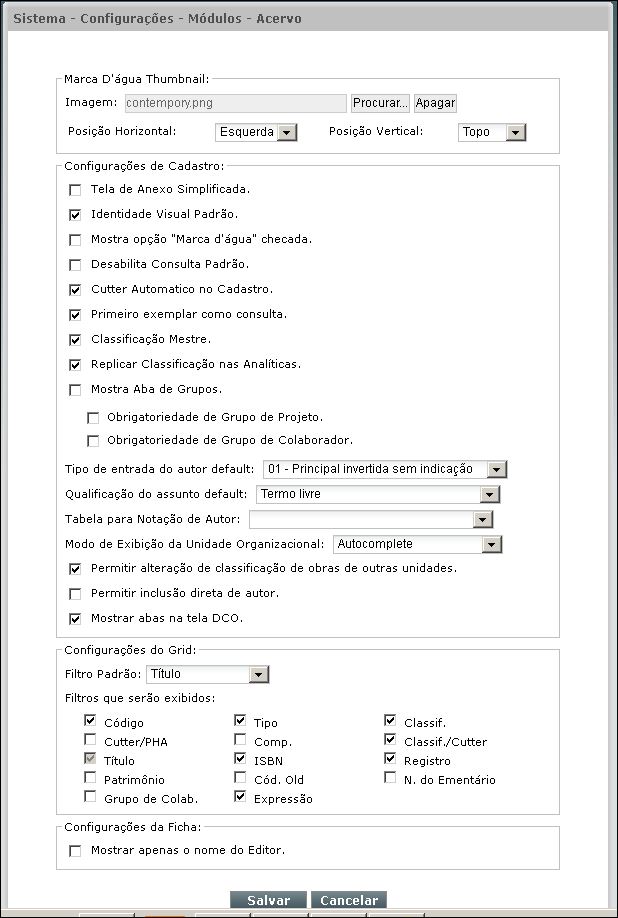Para ter acesso a tela com as configurações do Módulo Acervo, selecione na barra de menus do BNWeb a opção Sistema, Configurações, Módulos, item Acervo. O sistema exibirá a seguinte tela:
Marca D’água
- Procure a imagem, no formato .png, para ser a Marca D’água do thumbnail, configure alguns itens e clique em Salvar
- Esta opção é aplicável apenas para thumbnails gerados automaticamente pelo sistema
Configurações de Cadastro
Tela de Anexo Simplificada – Quando esta configuração está habilitada, ao realizar o cadastro de um anexo, basta informar o arquivo: Aplicável a tela de cadastro de anexo
Identidade Visual Padrão – Permitir que a identidade visual esteja marcada como padrão: Aplicável a tela de cadastro de anexo (apenas para imagens)
Mostra opção “Marca d’água” checada – Permitir que a marca d’água esteja marcada como padrão: Aplicável a tela de cadastro de anexo (apenas para imagens)
Desabilita Consulta Padrão – Permite que o desabilita consulta no portal esteja marcada como padrão: Aplicável a todas as telas de cadastro do módulo Acervo
Cutter automático no cadastro – Utilizar cutter automático no cadastro: Aplicável a todas as telas de cadastro do módulo Acervo que possuam cadastro de autor
Marcar primeiro exemplar como consulta na inclusão múltiplos registro – O sistema deixa o campo “Empresta” marcado como não no primeiro registro.
OBS.: Esta configuração, mesmo marcada, só funcionará quando no cadastro a quantidade de exemplares for 2 ou maior.
Classificação Mestre – Quando marcada esta opção, o sistema realizará a cópia da classificação da unidade mãe da obra para a unidade onde o primeiro registro está sendo incluído.
OBS.: Esta configuração não se aplica quando a inclusão do registro é na mesma unidade da obra
OBS. 2: Esta configuração só se aplica ao realizar o cadastro do primeiro registro. Caso haja um registro cadastro, mesmo estando como “Baixado”, o sistema não realizará a cópia
OBS. 3: A alteração da classificação “Mestre” NÃO afeta as classificações já replicadas
OBS. 4: Se na unidade onde o registro está sendo cadastrado já existir a classificação, o sistema não realizará a cópia
Mostra aba de Grupos – Mostra aba grupos: Habilita a aba de grupos nas telas de cadastro do módulo Acervo. Aplicável a todas as telas de cadastro do módulo Acervo
Obrigatoriedade de Grupo de Projeto – Torna obrigatório o grupo de projeto no cadastro das obras
Obrigatoriedade de Grupo de Colaborador – Torna obrigatório o grupo de colaborador na cadastro das obras
Tipo de entrada do autor default – Permite que a entrada de autor selecionada seja utilizada como padrão.
Qualificação do assunto default – Permite que a qualificação do assunto selecionada seja utilizada como padrão.
Tabela para Notação de Autor – O sistema utilizará a tabela selecionada para montar a Notação do autor.
Modo de Exibição da Unidade Organizacional – Faz com que o campo “Unidade Organizacional”, do tipo DCO, apareça como comobox ou como uma campo de autocomplete.
Permite alteração de classificação de obras de outras unidades – Função que permitirá ao operador de uma unidade alterar a classificação definida por outra unidade.
Permitir inclusão direta de autor – permite incluir um autor , no momento de cadastro da obra. Basta digitar o autor na ordem direta de entrada ou invertida e clicar na tecla enter.
Mostra abas na tela DCO – exibe os campos de assunto, emitente, idioma, anexo, link , notas e área, como abas na parte de cima da ficha.
Configurações do Grid
Filtro Padrão – Permite selecionar qual será o filtro padrão toda vez que carregar o grid do Acervo.
Filtros que serão exibidos – Permite selecionar quais serão os possíveis filtros que serão utilizados no grid do Acervo.
Configurações da Ficha
Mostrar apenas o nome do Editor – Ao selecionar esta opção o sistema informará somente o nome do Editor na ficha do Acervo.